Hvordan fikse Android-telefon som ikke låses opp med riktig PIN-kode eller mønster
Miscellanea / / October 04, 2023
Mens de fleste Android-brukere er avhengige av autentisering med fingeravtrykk eller ansikts-ID for å låse opp telefonene sine, foretrekker noen fortsatt en PIN-kode eller et mønster for å gå forbi låseskjermen. Det er et avgjørende sikkerhetstiltak hvis du vil beskytte dataene dine og holde meldingene og bildene dine trygge mot nysgjerrige øyne. Men hva gjør du når Android ikke godtar PIN-koden eller mønsteret ditt, selv om du vet at du bruker den riktige? Her er de beste måtene å fikse at Android-telefonen ikke låser opp med riktig PIN-kode eller mønster.
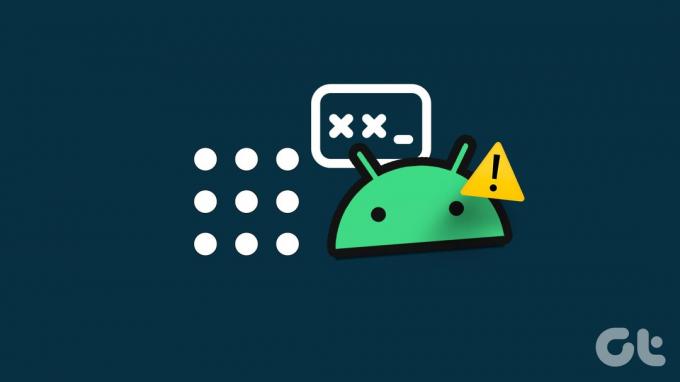
Etter flere feil forsøk kan systemet låse Android-telefonen din i lang tid. Android kan til og med tilbakestille telefonen etter 10 mislykkede forsøk. Det er mange rapporter om PIN-koder eller mønstre som plutselig sluttet å virke en dag. Selv om dette er frustrerende, kan du være trygg på at du ikke er den eneste som opplever dette problemet.
1. Start telefonen på nytt
Hvis Android OS ikke gjenkjenner PIN-koden din lenger, stopp etter det andre forsøket. Hvis du oppgir en PIN-kode som systemet ikke lenger gjenkjenner som den riktige, blokkerer du telefonen din, og du må bruke PUK-koden (Personal Unlocking Key).
Kanskje er dette bare en midlertidig feil. Prøv å vent noen minutter. Mange brukere bekreftet at telefonen plutselig ble låst opp uten at de gjorde noe.

Du kan også starte telefonen på nytt. Trykk og hold inne strømknappen til alternativet Start på nytt vises på skjermen. Trykk på Start på nytt og vent til telefonen starter på nytt.
Du bør ikke angi PIN-koden eller mønsteret så snart enheten starter på nytt. Sørg for å vente ett eller to minutter og sjekk om telefonen gjenkjenner PIN-koden eller mønsteret ditt.
2. Tøm telefonbufferen
Appbufferen kan akkumuleres over tid og kan trenge litt rengjøring av og til. Men når du renser, sørg for at du renser cachen, ikke dataene. Hvis du renser appdataene, tilbakestiller den dem, og du kan miste påloggingsinformasjon.
Systemet lagrer også hurtigbufferen på telefonen din relatert til de forskjellige prosessene som kreves for å få enheten til å fungere. I noen tilfeller har folk funnet ut at å tømme telefonens hurtigbuffer faktisk sletter PIN-koden eller passordet, slik at du kan komme inn igjen og angi et nytt passord eller PIN-kode.
Siden du faktisk ikke kan komme inn i telefonens Innstillinger-app for å tømme hurtigbufferen, må du stole på den innebygde Android Recovery Mode for å tørke cache-partisjonen. Slik kan du gjøre det.
Merk: Trikset nedenfor fungerer kun på gamle Android-telefoner.
Trinn 1: Slå av telefonen
Steg 2: Trykk og hold inne Volum opp og Strøm-knappene samtidig til telefonen slås på.

Trinn 3: Bruk Volum ned-knappen for å navigere til Tørk cache-partisjonen.
Trinn 4: Trykk på strømknappen for å velge den.
Trinn 5: Bruk Volum ned-knappen for å markere YES.
Trinn 6: Bruk strømknappen for å velge den.
Du kan lese vår dedikerte guide hvis Android-gjenopprettingsmodus fungerer ikke.
Når du har tørket enhetens cache, start telefonen på nytt, og hvis alt går etter planen, bør du kunne låse opp telefonen. Det første du trenger å gjøre er imidlertid å gå inn i Innstillinger-appen og angi en ny PIN-kode eller passord som skal brukes. Ellers kan det "gamle" passordet dukke opp igjen hvis du må starte telefonen på nytt av en eller annen grunn.
3. Lås opp ved å bruke Finn mine tjenester
Samsung, Google og Apple gjør det alle mulig for deg å finne de forskjellige enhetene dine gjennom selskapets respektive "Find My Device"-nettverk. Men i motsetning til Google, lar Samsungs alternativ deg faktisk eksternt låse opp enheten din, noe som kan være nyttig hvis du ikke kan logge på direkte på telefonen.
Merk: Trinnene nedenfor gjelder bare for Samsung-telefoner med «Finn min mobil»-funksjonalitet aktivert.
Trinn 1: Besøk nettstedet Finn min mobil.
Besøk Finn min mobil
Steg 2: Logg på med din Samsung-kontolegitimasjon.
Trinn 3: Når du er logget på, vil du se en liste over Samsung-enhetene dine som er koblet til kontoen din.
Trinn 4: Velg enheten du prøver å låse opp.
Trinn 5: Øverst til høyre ser du en meny med ulike alternativer.

Trinn 6: Klikk på Lås opp-knappen som vises i menyen.
4. Omgå ved hjelp av ADB
Android Debug Bridge (ADB) er et kommandolinjeverktøy for å kommunisere med en enhet. Den tilbyr flere enhetshandlinger, for eksempel installasjon og feilsøking av apper. Når du har installert ADB på skrivebordet, bruk trinnene nedenfor for å låse opp telefonen.
Trinn 1: Koble Android-telefonen til datamaskinen din med den medfølgende USB-kabelen. Sjekk vår dedikerte guide hvis du Android-telefonen kobles ikke til PC.
Steg 2: Høyreklikk på Windows Start-meny-knappen.
Trinn 3: Velg Terminal (Admin) fra listen som vises. Skriv inn følgende kommando.
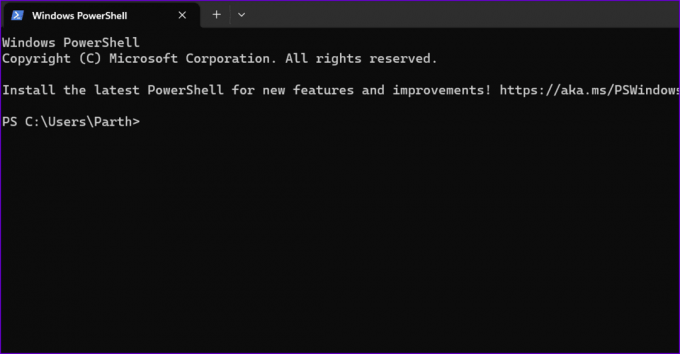
adb shell rm /data/system/gesture.key
Trinn 4: Trykk på Enter-tasten på tastaturet.
Trinn 5: Når kommandoen er kjørt, start telefonen på nytt.
5. Fabrikkinnstill Android-telefon fra gjenopprettingsmodus
Godtar fortsatt ikke din Samsung- eller annen Android-telefon riktig passord? Det er på tide å tilbakestille Android-telefonen til fabrikkstandard fra gjenopprettingsmenyen.
Trinn 1: Slå av telefonen og trykk lenge på strøm- og volum ned-knappene til telefonen skrus opp.
Steg 2: Bruk strømknappen for å velge gjenopprettingsmodus.

Trinn 3: Når du er i gjenopprettingsmodus, hold inne strømknappen og trykk på Volum opp-knappen én gang.
Trinn 4: Slipp strømknappen nå.
Trinn 5: Bruk Volum ned-knappen for å bla ned til fabrikkinnstilling.

6. Bruk tredjepartsapper
Hvis mønsterlåsen eller PIN-koden fortsatt ikke fungerer på en Android-telefon, bruk tredjepartsapper for å omgå låseskjermen. Vær imidlertid oppmerksom på at ikke alle tredjepartsapper fungerer som forventet. Vi anbefaler å bruke programvare som tilbyr pengene-tilbake-garanti.
Få tilgang til Android-telefonen din
Som du kan se, er det egentlig ikke mye du kan gjøre hvis telefonen din ikke godtar riktig PIN-kode eller mønster. Hvis du ikke er heldig nok til at denne feilen forsvinner av seg selv etter at du har startet enheten på nytt, må du gå inn i gjenopprettingsmodus og tilbakestille enheten til fabrikkstandard.
Sist oppdatert 4. oktober 2023
Artikkelen ovenfor kan inneholde tilknyttede lenker som hjelper til med å støtte Guiding Tech. Det påvirker imidlertid ikke vår redaksjonelle integritet. Innholdet forblir objektivt og autentisk.



